当前位置:首页 - photoshop教程 - 照片处理 - 正文
君子好学,自强不息!
 效果
效果
 原图
原图
 第一步:磨皮
第一步:磨皮
第二步:盖印一层,运用应像图像,图层模式为滤色。人物留下,其他部分擦回来
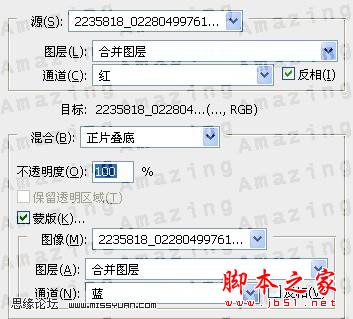 第三步:用选取颜色来调节。看下蒙板截图样式
第三步:用选取颜色来调节。看下蒙板截图样式

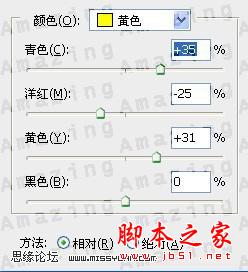


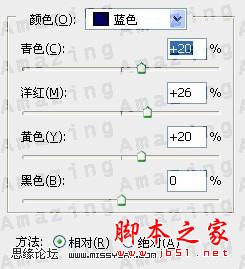

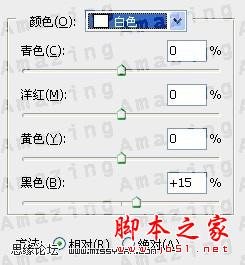
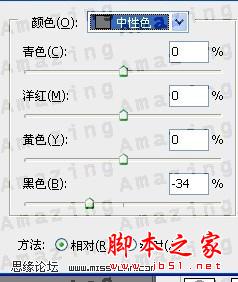
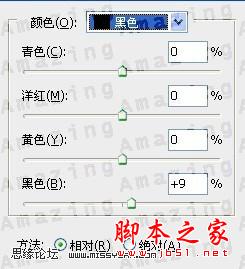
第4步:我在次利用了可选颜色这层在加强下草的色调。你们可以边调边看变化
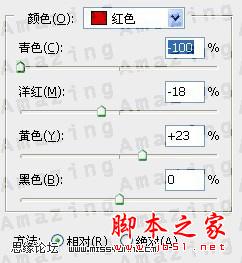
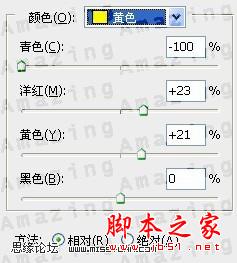

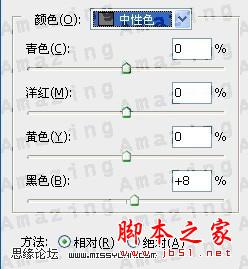 第五步:我用了混合通道器来稍做调节。
第五步:我用了混合通道器来稍做调节。
蒙板刷截图:
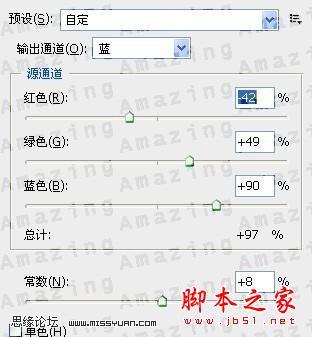 第六步:是对眼睛/嘴唇进行微调。
第六步:是对眼睛/嘴唇进行微调。
第七步:我运用了PS自带的滤境,渲染-光照效果:
 紧接着点编辑-渐隐光照效果
紧接着点编辑-渐隐光照效果
 到这里整体效果已经出来了。。
到这里整体效果已经出来了。。
最后我用了亮度/对比度来调节下立体效果:
 最终效果图
最终效果图

相关文章
标签:平面设计


